
 ua
ua  English
English  Español
Español  中國人
中國人  Tiếng Việt
Tiếng Việt  Deutsch
Deutsch  Português
Português  Français
Français  भारतीय
भारतीय  Türkçe
Türkçe  한국인
한국인  Italiano
Italiano  Gaeilge
Gaeilge  اردو
اردو  Indonesia
Indonesia  Polski
Polski Протокол віддаленого робочого столу (RDP) забезпечує віддалений доступ до іншого комп'ютера, що робить його ідеальним для системного адміністрування та спільної роботи.
Використання проксі-серверів для "RDP" дуже корисно з кількох причин:
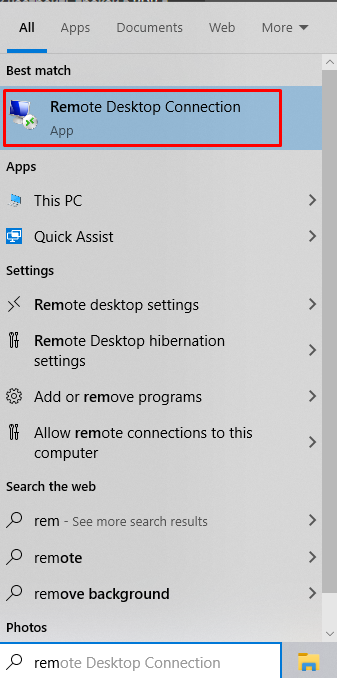
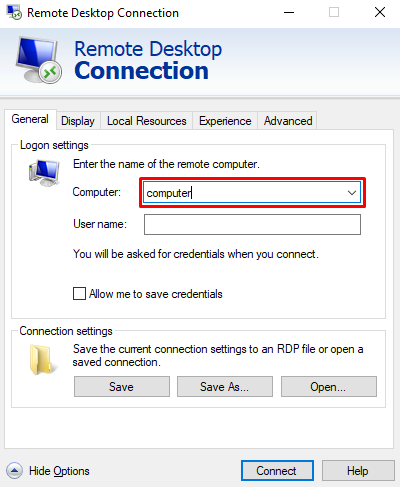
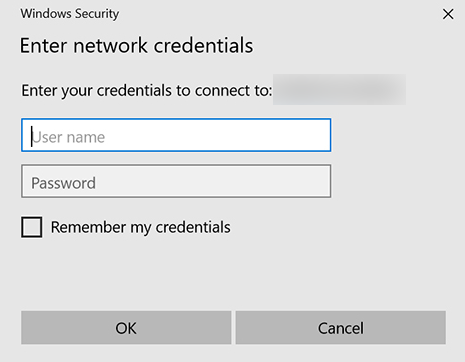
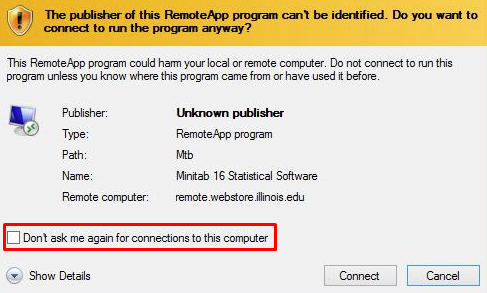
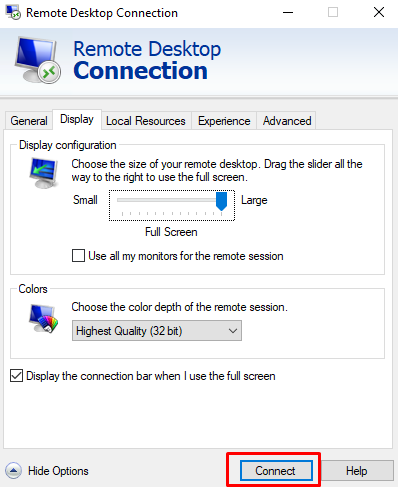
Після підключення до віддаленого пристрою давайте розглянемо налаштування SOCKS, HTTP або HTTPS проксі в RDP. Якщо ви хочете використовувати проксі в браузері через віддалений робочий стіл, налаштуйте його безпосередньо в браузері. Для прикладу ми використаємо Mozilla Firefox.
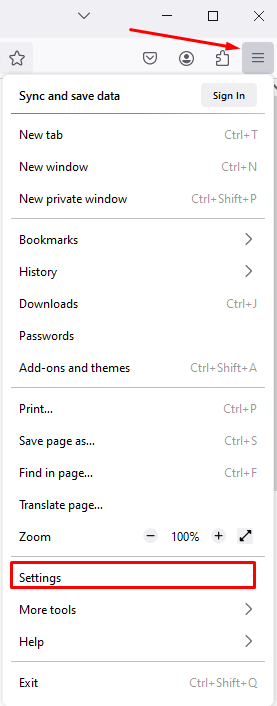

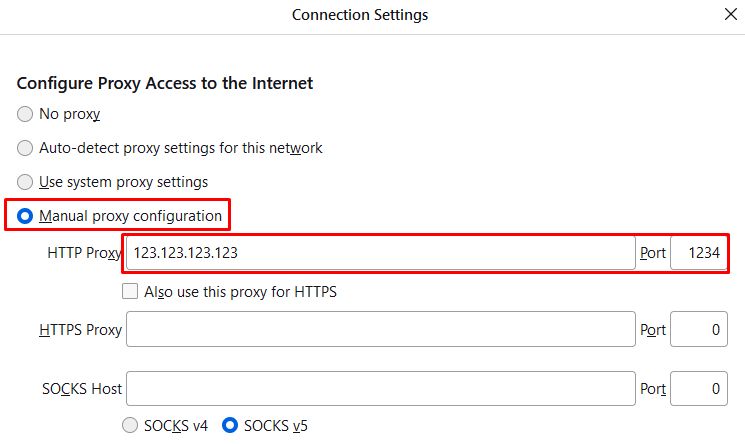
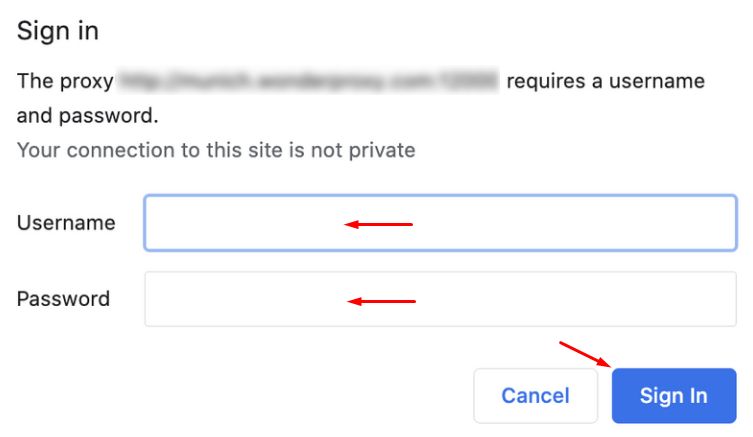
Виконавши ці кроки, ви можете бути впевнені в безпеці вашого з'єднання. Використання проксі з RDP гарантує, що ваші дані будуть ефективно зашифровані протягом усього сеансу віддаленого керування комп'ютером.
Коментарі: 0